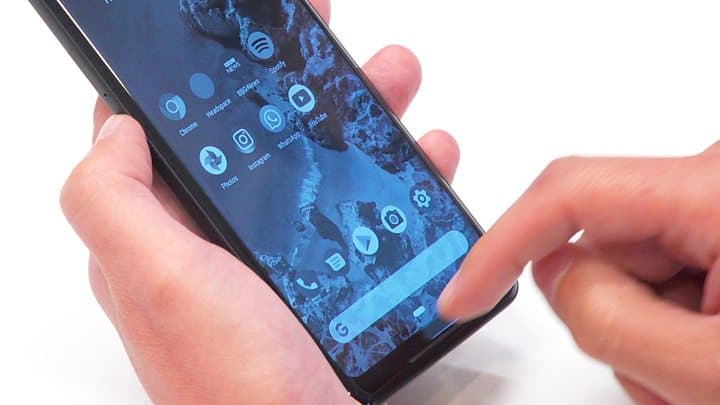Megérkezett az Android legújabb verziója!nevezettAndroid 9.0 PieBemutat néhány érdekes funkciót (adaptív akkumulátor-képességek, továbbfejlesztett anyagkialakítás stb.), amelyek megváltoztatják az Android használatának módját.
Ezek örvendetes kiegészítések, miután az Android utolsó néhány verziója jelentős apróbb változtatásokat hozott.A Pie az Android töredezettsége miatt lassan az elkövetkező néhány hónapban megjelenik az eszközökön, és nem fog mindenkin egyformán kinézni.Akár már letöltötted, akár várod a letöltést, itt vannak ameg kell érteneda legjobbAndroid Pie funkciók.
tartalom
- 0.1 új anyagkialakítás
- 0.2 új gesztusos navigáció
- 0.3 Adaptív akkumulátor és fényerő
- 0.4 alkalmazás működése
- 0.5 Új képernyőkép parancsikon
- 0.6 Könnyebb képernyőforgatás
- 0.7 digitális egészségügy
- 0.8 szelet
- 0.9 Továbbfejlesztett biztonsági funkciók
- 0.10 Hangerő- és hangfejlesztések
- 0.11 Opcionális sötét mód
- 0.12 Natív bevágás támogatás
- 1 Ó szia, örülök, hogy megismertelek.
új anyagkialakítás
Az Android Pie teljesen új megjelenést kapott.Az értesítési és gyorsbeállítási panelek sarkai kissé lekerekítettek.Ez egy modern anyagkialakítás,
új gesztusos navigáció
Az Android évek óta szabványos, háromgombos navigációs sávot használ a képernyő alján.A Pie-ben eldobhatod a szabványtVissza,Kezdőlap和Frissgombot, egy új gesztus alapú navigációs rendszer javára.A kézmozdulatokkal történő navigáció alapértelmezés szerint ki van kapcsolva, de ezt megteheti"beállít" > " gesztus" > "csúsztassa felfelé az otthoni gombot"gyorsan engedélyezze.A képernyő alján egy pirula alakú gombot fog látni
- Kattintson az új tabletta űrlapértKezdőlapgombot a hazautazáshoz.
- Ha az aktuális nézet használhatja a "vissza"gombot, és ott fog megjelenni, ahol mindig is volt.
- Csúsztassa felfelé az ujjátkezdőlap gomb a megnyitáshozfrissKilátás.Itt mozgassa balra és jobbra a lista megtekintéséhez,Csúsztassa felfelé az ujjáta legutóbbi alkalmazások törléséhez. Lefogalkalmazás ikonját a megtekintéséhezOsztott képernyősLehetőségek.Ebben a nézetben az alkalmazással akár szöveget is kijelölhet és másolhat.
- a kezdőlap gombonCsúsztassa felfelé az ujjátKétszer is kinyitja az alkalmazásfiókot.
- Csúsztassa jobbra, és tartsa lenyomvaA Home lassan görget az alkalmazások között, majd elengedi a középső megnyitásához.
- Pöccintsen jobbra, és engedje elaz előző alkalmazásra váltáshoz.
- úgy mint előtteLefogA kezdőlap gomb megnyitja a Google Asszisztenst.
Ez némi megszokást igényelhet, de a régi stílushoz képest gördülékenyebb navigációs módszert kínál.
Adaptív akkumulátor és fényerő
Az Android automatizálásával megkönnyítette életünket, a Pie pedig most az adaptív akkumulátor és az adaptív fényerő bevezetésével teszi okosabbá az életünket.
Adaptív akkumulátor
Az Adaptive Battery az Android 6 Marshmallow-ban bevezetett Doze funkció kiterjesztése.A Doze „mély alvásba” helyezi azokat az alkalmazásokat, amelyeket nem használ, hogy megelőzze az akkumulátor pazarlását.Az Adaptive Battery most többet tud meg az Ön által leggyakrabban használt alkalmazásokról és szolgáltatásokról, majd módosítja azokat, amelyeket nem gyakran használ, hogy csökkentse az akkumulátorhasználatot.
Ez a funkció alapértelmezés szerint engedélyezve van, de megtehetiA Beállítások > Akkumulátor > Adaptív akkumulátor menüpontbankapcsolja át.Vegye figyelembe, hogy a ritkán használt alkalmazások ennek következtében késleltethetik az értesítéseket.
Adaptív fényerő
Az Android automatikus fényerejét is frissítették a Pie-ben.Mostantól a telefon tudni fogja, hogy bizonyos alkalmazásokban és környezetekben milyen fényerőt szeretne, és automatikusan beállítja azt.Megnyithatja a "Gyors beállítás"panelt (kétszer húzza le az értesítési panelt), és szükség szerint állítsa be a fényerőthogy segítsen kiképezni.
alkalmazás működése
A Google indítóprogramja egy adott napon a napszak alapján előrejelzi, hogy mely alkalmazásokat használja a legvalószínűbb.Így az App Actions segítségével gyorsan elindíthatja a kívánt feladatot, előre jelezve, hogy mit szeretne tenni.
Például megfigyelhet egy parancsikont a Google Térkép navigáció elindításához, amelyet reggel végrehajt.Munkahelyén vagy munkahelyén láthatja az App Action-csevegéseket kollégáival a Hangoutsban.Ezenkívül, amikor csatlakoztatja a fejhallgatót, látni fogja a legújabb lejátszási lista alkalmazásműveletét.Ezek hasonlóak az ikon hosszú lenyomásával elérhető alkalmazás-parancsikonokhoz, amelyeket viszont az iPhone 3D Touch ihlette.Az intelligens előrejelzésekkel gyakrabban használhatja őket.
Új képernyőkép parancsikon
Az alapértelmezett bekapcsoló + hangerő csökkentő gomb kombinációja a parancsikonokhoz kissé kínos.Tehát az Android Pie-ben mindig választhat egy parancsikont a bekapcsoló menüből.Ezenkívül a megjelenő értesítésben a Szerkesztés parancsra koppintva azonnal módosíthatja a felvételt.
Könnyebb képernyőforgatás
Az Android automatikusan átváltja a képernyő tájolását a képernyő pozíciója alapján.Lezárhatja a tájolást álló vagy fekvő helyzetre, de ez fájdalmassá válik, ha gyakran kell váltania.
Ha a Pie alkalmazásban kikapcsolja az automatikus elforgatást, egy új ikon jelenik meg a navigációs sáv jobb oldalán, amikor fekvő helyzetbe forgatja az eszközt.Koppintson a fekvő helyzet zárolásához, így a helyzet akkor is változatlan marad, ha visszafordul álló helyzetbe.Csak érintse meg ismét az ikont, hogy visszaforgatja az álló helyzetbe.
digitális egészségügy
A Digital Wellbeing olyan funkciók összessége, amelyek segítenek megérteni és korlátozni az okostelefonon eltöltött időt.Nehéz elhinni, hogy a legtöbben ezeknek a kis képernyőknek a rabja, és hogy a Digital Wellbeing megpróbálja megmenteni Önt attól a függőségtől, hogy minden alkalommal ellenőrizni kell a telefonját, amikor értesítéseket és hasonlókat kap.
Az irányítópult olyan adatokat és grafikonokat jelenít meg, mint például a telefon feloldásának száma, az egyes alkalmazásoktól kapott értesítések száma és az eszközön eltöltött idő.
szelet
Hasonlóan a műveletek alkalmazásához,szelet funkció lehetővé teszi a használatátGoogle kereső Alkalmazás搜索AlkalmazásInformációs adatok megtekintése mikor .Ennek a funkciónak az az előnye, hogy közvetlenül kihagyhatja az információs párbeszédpanelen megjelenő felsorolt műveletek végrehajtását.
Például, a Google Keresőalkalmazásban搜索 lyft, akkor lehetősége van arra, hogy elvigye az irodájába, házába stb., az árakat külön feltüntetve.
Továbbfejlesztett biztonsági funkciók
A Google szerint a legújabb Android Pie "Korlátozza a hozzáférést a mikrofonhoz, a kamerához és az összes SensorManager érzékelőhöz a tétlen alkalmazásokból”.Ez azt jelenti, hogy még ha engedélyt is adott az alkalmazásnak a mikrofonhoz való hozzáférésre, az nem fogja tudni megtenni, hacsak nem használja aktívan.
Az eszközzár a képernyőzár funkció, amely zárolja az eszközt.Letiltja az értesítéseket a lezárási képernyőn, és letiltja a feloldást az ujjlenyomat és a Smart Lock egyikével.Ez azt jelenti, hogy jelszót, mintát vagy PIN-kódot kell használnia az eszköz feloldásához.
Ezt a funkciót a Beállítások > Biztonság és hely > Lezárási képernyő beállításai menüpontban engedélyezheti, és átkapcsolja a „Zárolási beállítások megjelenítése” lehetőséget.Ha engedélyezve van, nyomja meg hosszan a bekapcsológombot, és érintse meg a zárolást a használatához.
Hangerő- és hangfejlesztések
amikor megnyomjahangerőAmikor rákattint a gombra, észre fogja venni, hogy a csúszka most a jobb oldalon jelenik meg, nem a tetején.Sőt, a hangerőgombok megnyomásával most már változtathatmédia mennyisége,Ahelyettúgy mint előtte的Csengőhang hangereje.Ezzel az egyszerű hangerő-beállítással könnyebben elkerülheti a YouTube-videó megnyitását és annak véletlenszerű teljes sebességű lejátszását.
KattintsonMegjegyzésekikont a média hangjának elnémításához vagy feloldásához.Kattintson a fenti ikonra,在鈴聲,rezgés和NémaközöttKapcsolóhíváshangerő.választanod kellfelszerelésikont a megnyitáshozhangmenüt, és végezze el a részletes beállításokat.
Opcionális sötét mód
Az Android Oreo tartalmaz egy sötét módot, de a rendszer a háttérkép alapján automatikusan eldönti, hogy engedélyezi-e.De az Android P-nek van egy figyelemre méltó lehetősége a különböző témák manuális megváltoztatására.A Speciális beállítások megjelenítése alatt kiválaszthatja a kívánt témát.
Beállítások > Rendszer > Kijelző > Speciális > Eszköztémák.
A témabeállítások ismét csak az alkalmazásfiókra és az értesítési felületre vonatkoznak.
Natív bevágás támogatás
Az Android Pie natív támogatást ad a kivágásokhoz.Természetesen a rovátkolt Android telefonok már széles körben elérhetőek a különböző gyártóktól, de natív támogatással konzisztensebb felhasználói felületet kell biztosítania – különösen az értesítéseknél.